Inhaltsübersicht
Weltweit hat sich die Arbeitsplatzkultur seit Beginn der COVID-19-Pandemie stark verändert. Die Menschen arbeiten jetzt häufiger von zu Hause aus als im Büro. Mitarbeiter, die von zu Hause aus arbeiten, müssen besonders auf die Benachrichtigungen achten, um ihre Aufgaben zu erledigen und sie rechtzeitig abzuschließen.
Aber nichts ist schlimmer, als an einem Montagmorgen bei der Arbeit eine wichtige SMS zu verpassen, vor allem, wenn man sich dessen nicht einmal bewusst war, weil man die Warnung nicht erhalten hat. Hier kommt "Slack" ins Spiel. Wenn Sie jedoch ein Slack-Benutzer sind, der damit Probleme hat, können wir Ihnen Lösungen anbieten, damit Ihre Benachrichtigungen von Slack auf Windows- und Mac-Desktops funktionieren.
Das war ein Problem, das wir hatten. Deshalb haben wir uns die Zeit genommen, das Problem zu verstehen und eine geeignete Lösung zu finden. Wir bieten Ihnen auch ein paar schnelle Lösungen, um Slack-Benachrichtigungen wiederherzustellen, während Sie diesen Leitfaden lesen und alles über dieses Problem erfahren.
Warum funktionieren die Slack-Benachrichtigungen nicht?
Eine der besten Möglichkeiten für die Kommunikation zwischen Menschen ist Slack. Allerdings, Dieses Kommunikationstool bietet verschiedene Vorteile für diejenigen, die von zu Hause aus oder in einem Büro arbeiten. Sie werden sofort über alle Chats mit Ihrem Chef oder anderen Teams informiert. Außerdem stellen diese Benachrichtigungen sicher, dass Sie sofort auf die Fragen antworten.
Ihre Slack-Benachrichtigungen müssen jedoch möglicherweise von Zeit zu Zeit korrigiert werden. Viele Nutzer beschweren sich, dass sie nie Slack-Benachrichtigungen erhalten, selbst wenn sie aktiviert sind. Vergewissern Sie sich, dass die Benachrichtigungen dieses Tools ordnungsgemäß funktionieren, wenn Sie es in vollem Umfang nutzen wollen. Sie können eine dringende oder wichtige Besprechung verpassen, wenn Sie nicht wissen, wann eine Nachricht eingegangen ist, weil es für uns so aussieht, als hätten wir sie nicht erhalten.
Es kann mehrere Ursachen für dieses Problem geben. Eine der Hauptursachen für nicht funktionierende Slack-Benachrichtigungen können die Einstellungen Ihres Geräts sein. Selbst kleine Anpassungen, wie die Einstellung Ihres Geräts auf "Nicht stören", können verhindern, dass Slack-Benachrichtigungen funktionieren. Lassen Sie uns einige mögliche Ursachen für Probleme mit Slack-Benachrichtigungen besprechen.
Desktop-Benachrichtigungen sind deaktiviert
Sie erhalten keine Slack-Benachrichtigungen, wenn diese in den Einstellungen der App oder des Geräts ausgeschaltet sind. Daher müssen Sie die Benachrichtigungseinstellungen überprüfen, um sicherzustellen, dass sie aktiviert sind.
Fokus-Unterstützung
Sie erhalten keine Slack-Benachrichtigungen, wenn Sie den Focus Assist-Modus aktivieren, um sich auf Ihre Aufgabe zu konzentrieren. Wenn Sie Ihr Gerät verwenden, deaktiviert der Modus Fokusunterstützung alle Benachrichtigungen.
Pausierte Benachrichtigungen
Es besteht die Möglichkeit, dass Sie Slack-Benachrichtigungen vorübergehend angehalten haben, indem Sie sie pausiert haben. Daher müssen Sie nach pausierten Benachrichtigungen suchen und das Problem beheben, wenn es vorhanden ist.
Wie man Slack-Benachrichtigungen behebt 2023
1. Überprüfen Sie den Slack-Status.
Wenn Slack eine Ausfallzeit erleidet, ist es möglich, dass einige oder alle Dienste, einschließlich der Benachrichtigungen, betroffen sind. Überprüfen Sie daher unbedingt den Serverstatus von Slack. Es gibt nicht viel, was Sie tun können, wenn ein Problem gemeldet wird; das Slack-Team wird das Problem jedoch rechtzeitig lösen.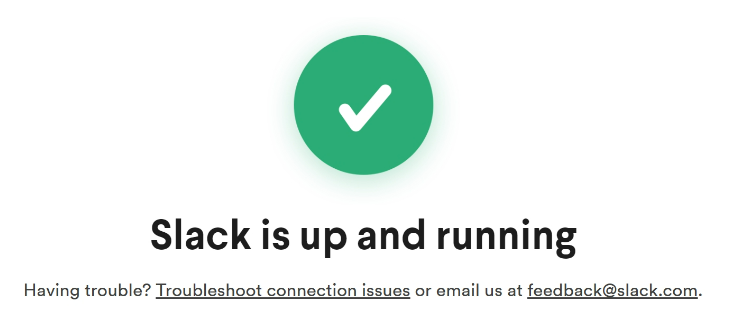
Überprüfen Sie zunächst die Benachrichtigungseinstellungen von Slack, um festzustellen, ob es funktioniert, aber die Benachrichtigungen immer noch nicht angezeigt werden.
- Gehen Sie auf https://status.slack.com und geben Sie ein.
- Schauen Sie sich den neuesten Status für jeden Dienst an.
- Verwenden Sie die Funktion "Verbindungsprobleme beheben" oder senden Sie eine E-Mail an das Support-Team, wenn Sie Probleme haben.
2. Überprüfen Sie die Benachrichtigungseinstellungen von Slack.
Das Problem kann größtenteils durch die Aktivierung der richtigen Benachrichtigungseinstellungen in der Slack-App behoben werden. Auch unsere Situation hat sich verbessert. Die Schritte sind unten aufgeführt.
- Klicken Sie zunächst auf Ihr Profilfoto und wählen Sie dann Einstellungen.
- Wählen Sie Benachrichtigungen.
- In diesem Feld können Sie nun aus einer Vielzahl von Benachrichtigungseinstellungen wählen. Wir helfen Ihnen bei der Analyse dieser Einstellungen.
3. Benachrichtigungseinstellungen in Slack prüfen
Das Problem, dass die Slack-Benachrichtigungen nicht funktionieren, lässt sich größtenteils durch die Aktivierung der richtigen Benachrichtigungseinstellungen in der Slack-App beheben. Das war auch in unserem Fall hilfreich. Wie man das macht, kann man hier nachlesen.
- Tippen Sie auf Ihr Profilbild und klicken Sie auf Einstellungen.
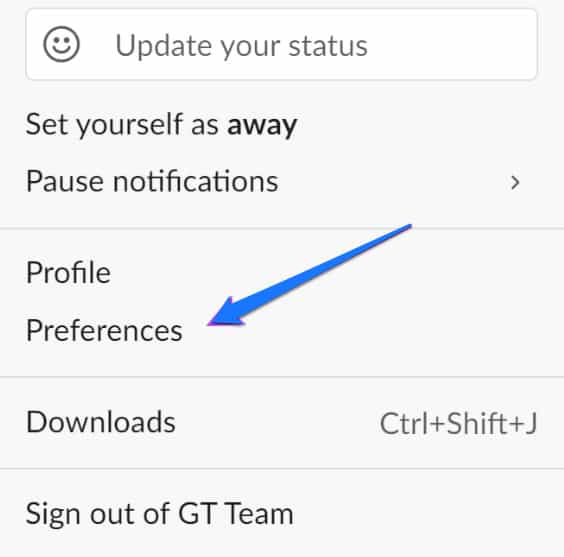 Slack-Benachrichtigungen funktionieren nicht
Slack-Benachrichtigungen funktionieren nicht - Wählen Sie Benachrichtigungen.
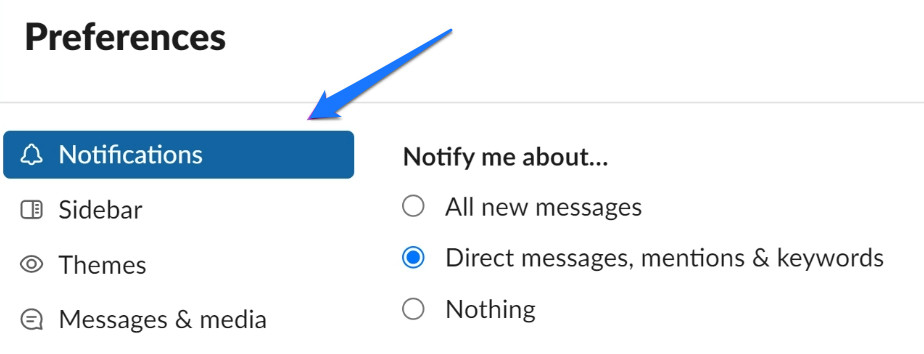
- In diesem Fenster können Sie nun eine Vielzahl von Benachrichtigungen einstellen. Wir unterstützen Sie bei der Analyse.
I. Überprüfen Sie, worüber Sie auf Slack benachrichtigt werden
Beginnen wir damit, dass wir sicherstellen, dass wir die richtige Auswahl getroffen haben und darüber informiert werden, was wir wollen.
1: Die unter "Benachrichtigung über" aufgeführten Optionen sind wie folgt: Um entsprechende Benachrichtigungen zu erhalten, wählen Sie die entsprechenden Optionen.
- Alle neuen Nachrichten: Sie erhalten Benachrichtigungen von jedem Kanal, wenn Sie diese Option wählen.
- Direktnachrichten, Erwähnungen und Schlüsselwörter: Wenn Sie diese Option wählen, erhalten Sie nur Benachrichtigungen für Direktnachrichten, Nachrichten in Kanälen, in denen auf Sie verwiesen wurde, und andere von Ihnen gewählte Schlüsselwörter.
- Nichts: Es werden überhaupt keine Benachrichtigungen an Sie gesendet. Sie werden keine Benachrichtigungen von Slack erhalten, wenn diese Option ausgewählt ist.
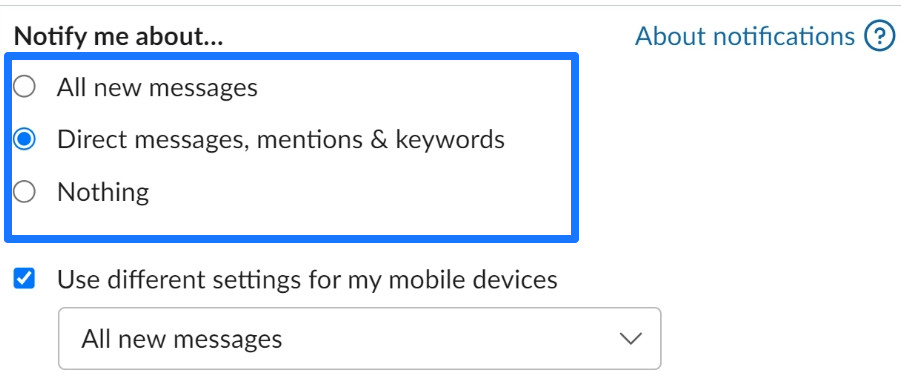 Slack-Benachrichtigungen funktionieren nicht
Slack-Benachrichtigungen funktionieren nicht
2: Achten Sie darauf, die Kästchen für Thread- und Huddle-Antworten zu markieren.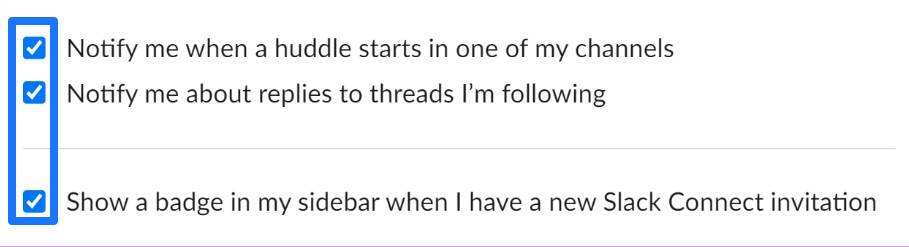
3: Wenn Sie Benachrichtigungen für bestimmte Schlüsselwörter erhalten möchten, geben Sie die Schlüsselwörter in das vorgesehene Feld ein und trennen Sie sie durch Kommata.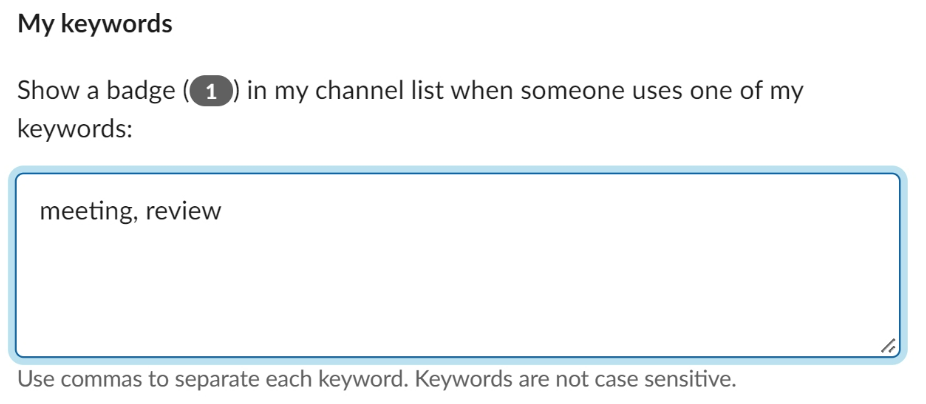
II. Überprüfen Sie Ihren Benachrichtigungszeitplan auf Slack
Slack verfügt über eine Funktion, die das Senden von Benachrichtigungen zu einer bestimmten Tageszeit stoppt. Wie Sie dies ändern können, erfahren Sie hier.
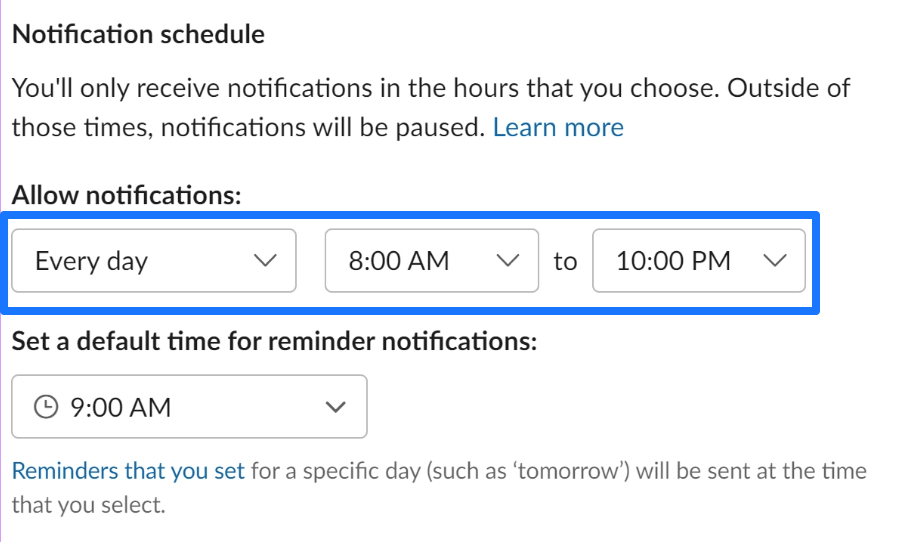 Slack-Benachrichtigungen funktionieren nicht
Slack-Benachrichtigungen funktionieren nicht
Wählen Sie in der Seitenleiste Einstellungen -> Benachrichtigungen (wie oben erwähnt). Die Option zur Planung von Benachrichtigungen finden Sie, wenn Sie nach unten scrollen. Wählen Sie die Tage und Uhrzeiten aus, an denen Sie Benachrichtigungen von Slack erhalten möchten, indem Sie die Optionen im Dropdown-Menü verwenden. Sie erhalten keine Benachrichtigungen, wenn Ihnen jemand außerhalb dieser Zeiten Nachrichten sendet.
Schauen wir uns nun die Toneinstellungen für Ihre Slack-Benachrichtigungen an.
4. Überprüfen Sie die Toneinstellungen für Slack-Benachrichtigungen
Möglicherweise müssen Sie die Toneinstellungen für Benachrichtigungen anpassen, wenn die Slack-Benachrichtigungen zu leise oder nicht hörbar sind.
- Um Einstellungen vorzunehmen, berühren Sie Ihr Profilfoto.
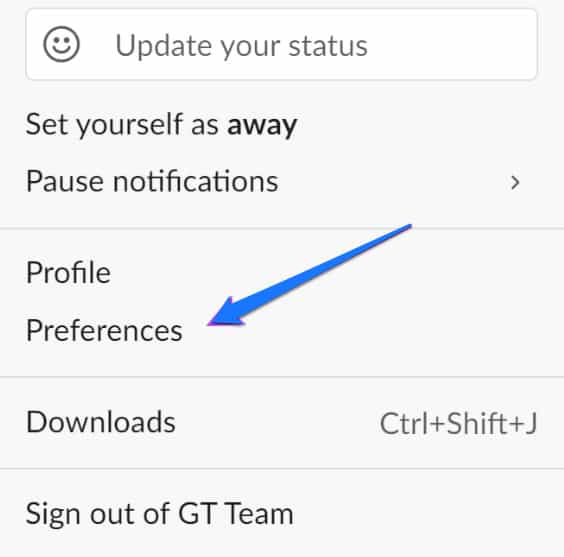
- Wählen Sie nun Benachrichtigungen.
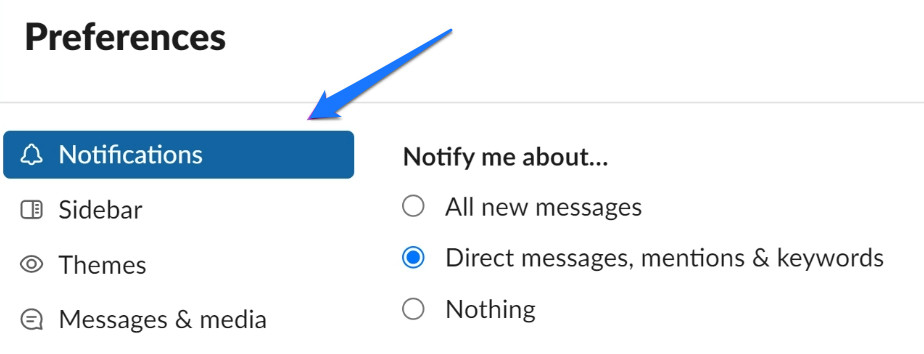
- Vergewissern Sie sich, dass der von Ihnen gewählte Klingelton für alle eingehenden Benachrichtigungen hörbar ist, indem Sie unter "Sound & appearance" nach unten scrollen.
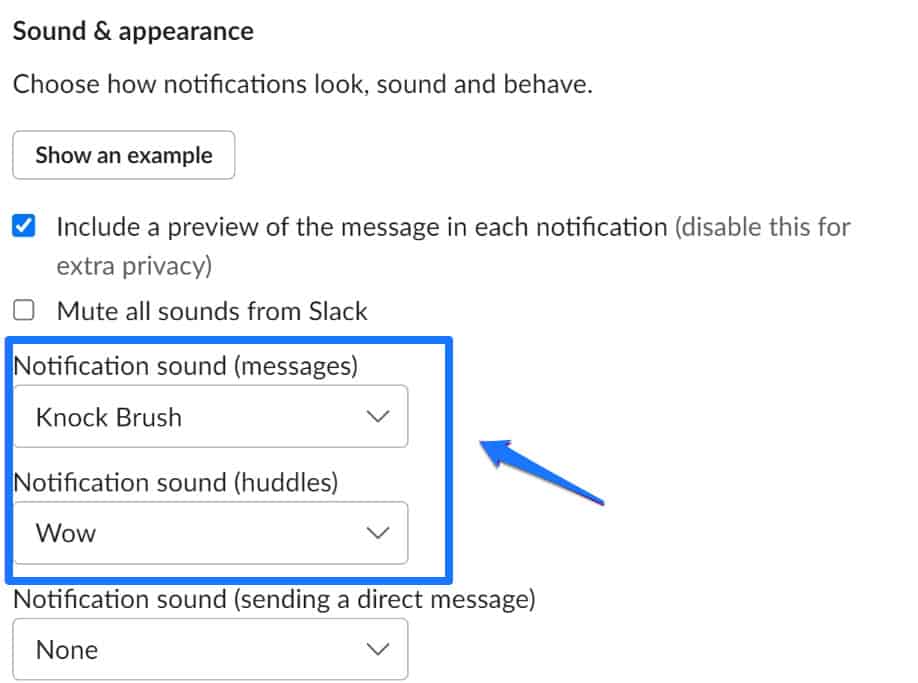 Slack Notifications Not Working
Slack Notifications Not Working - Stellen Sie sicher, dass die Option "Alle Geräusche von Slack stummschalten" nicht ausgewählt ist, sobald der Benachrichtigungston ausgewählt wurde.
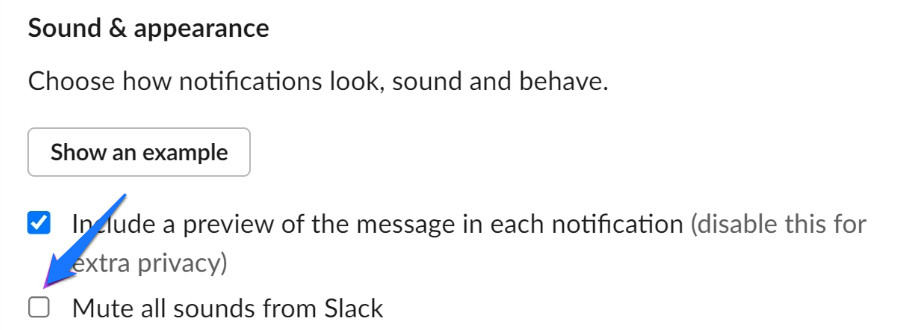
5. Starten Sie Ihr Gerät neu
Slack Notifications Not Working ist eines von mehreren Problemen, die durch das Ein- und Ausschalten eines Geräts behoben werden können. Ein weiterer Schritt, den Sie unternehmen sollten, wenn Ihre Slack-Benachrichtigungen nicht funktionieren, ist ein Neustart Ihres Geräts. Ein Neustart Ihres Geräts löst jedoch zahlreiche Probleme, ohne dass Sie die Einstellungen durchsuchen müssen, egal ob es sich um ein iPhone oder ein Android-Gerät handelt.
Auf einem Windows- oder macOS-Gerät können Sie Ihr System auf ähnliche Weise neu starten. Suchen und drücken Sie jedoch die Windows-Taste, um das Startmenü aufzurufen, und starten Sie Ihr Gerät über dieses Menü unter Windows neu. Bei macOS-Geräten können Sie Ihr Gerät ebenfalls über diese Option neu starten, indem Sie auf das Apple-Logo klicken.
6. Stummschaltung eines Kanals in Slack aufheben
Sie können keine Benachrichtigungen von einem Kanal erhalten, der in Slack stummgeschaltet wurde. Hier wird gezeigt, wie man die Stummschaltung aufhebt.
- Wählen Sie zunächst einen Kanal aus den verfügbaren Optionen aus.
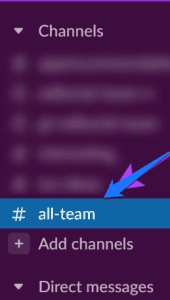
- Klicken Sie auf den Namen des Kanals.

- Tippen Sie noch einmal auf den stummgeschalteten Text und wählen Sie "Kanal aufheben".
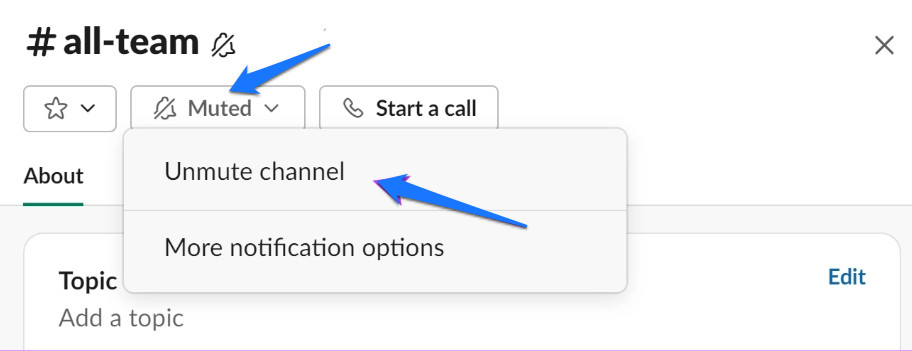
- Tippen Sie auf den Schriftzug "Stummgeschaltet" und wählen Sie dann "Stummschaltung aufheben".
Das war’s! Damit ist der Kanal stummgeschaltet, und die Benachrichtigungen werden jetzt an Sie gesendet. Stellen Sie als nächstes fest, ob Ihr Status die Ursache für das Problem mit den Slack-Benachrichtigungen ist.
7. Prüfen Sie die Einstellungen für Systembenachrichtigungen
Sie werden keine Slack-Benachrichtigungen erhalten, wenn die Benachrichtigungen auf Ihrem System ausgeschaltet sind, selbst wenn Slack richtig konfiguriert ist. Wie Sie dies überprüfen und aktivieren können, wird hier beschrieben. Die Anleitung ist sowohl für Windows als auch für Mac verfügbar.
I. Aktivieren von Slack-Benachrichtigungen auf dem Mac
- Wählen Sie Systemeinstellungen, indem Sie auf das Apple-Symbol in der Symbolleiste klicken.
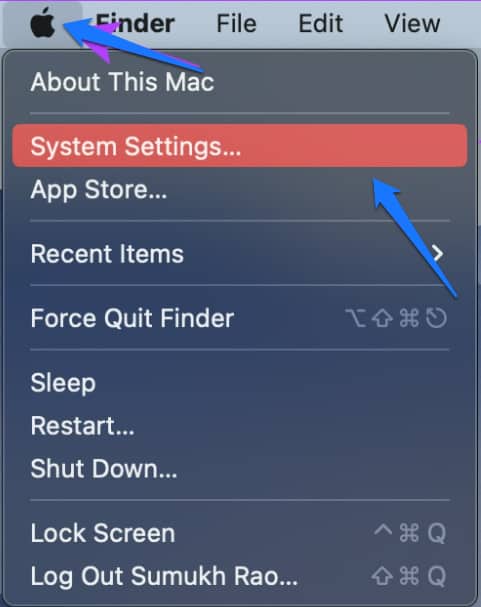 Slack-Benachrichtigungen funktionieren nicht
Slack-Benachrichtigungen funktionieren nicht - Wählen Sie Slack aus, indem Sie auf Benachrichtigungen klicken.
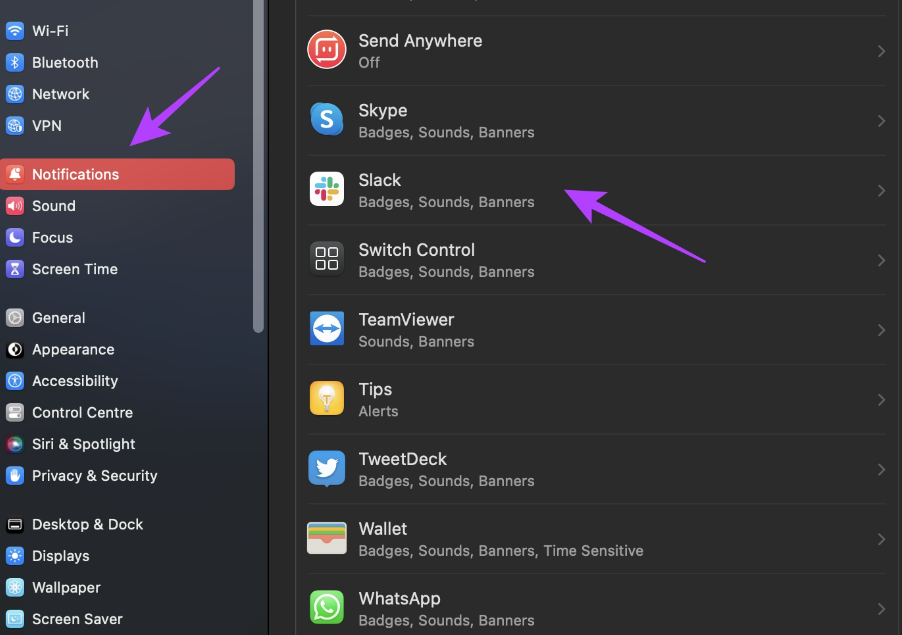
- Um die Benachrichtigungen so anzuzeigen, wie Sie es wünschen, aktivieren Sie den Schalter Benachrichtigungen zulassen und stellen Sie sicher, dass alle anderen Optionen ausgewählt sind.
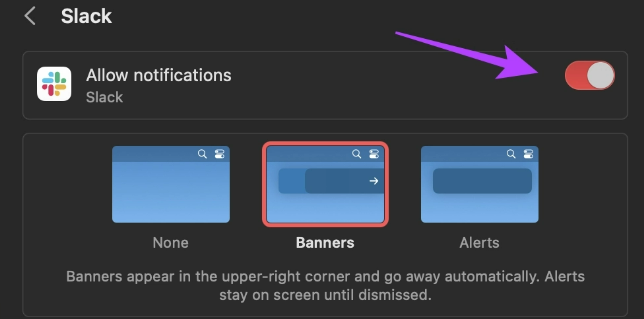 Slack-Benachrichtigungen funktionieren nicht
Slack-Benachrichtigungen funktionieren nicht
II. Aktivieren von Slack-Benachrichtigungen unter Windows
- Öffnen Sie die Anwendung Einstellungen und wählen Sie dann System -> Benachrichtigungen.
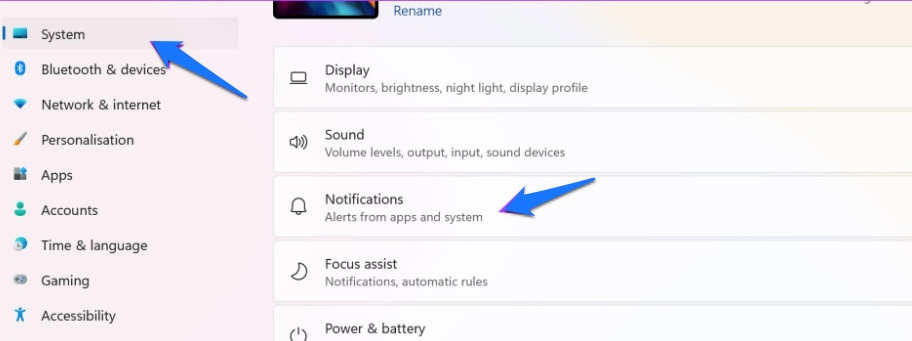
- Vergewissern Sie sich, dass sowohl der Schalter für Benachrichtigungen als auch der Schalter für Slack aktiviert ist.
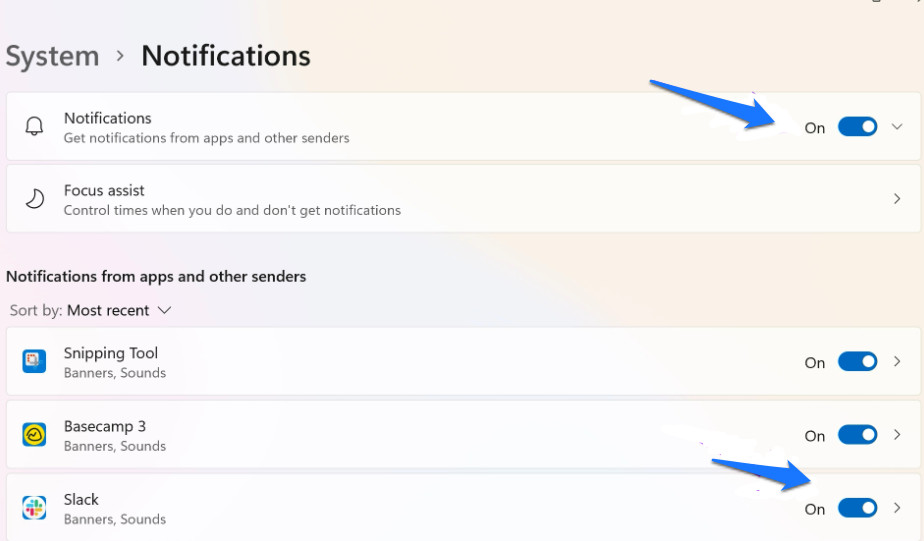
- Sie können Slack aus der Liste auswählen und weitere Anpassungen an dem angezeigten Fenster vornehmen, indem Sie die Optionen auswählen, wenn Sie möchten.
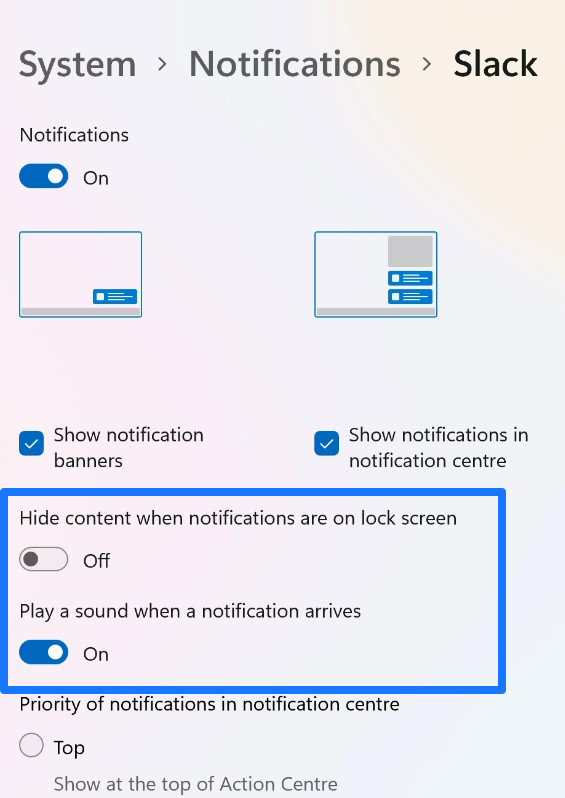 Slack-Benachrichtigungen funktionieren nicht
Slack-Benachrichtigungen funktionieren nicht
Sie können sicherstellen, dass die Slack-Benachrichtigungen in Ihrem System aktiviert sind, indem Sie dies einfach tun. Um rechtzeitige Benachrichtigungen von Slack zu erhalten, müssen Sie sicherstellen, dass "Nicht stören" ausgeschaltet ist.
8. Deaktivieren Sie “Nicht stören” unter Windows und Mac
Sie können den "Nicht stören"-Modus für Benachrichtigungen sowohl in macOS als auch in Windows einschalten, was Ihnen helfen kann, sich zu konzentrieren. Dies hat jedoch zur Folge, dass Sie keine Slack-Benachrichtigungen erhalten können. Hier erfahren Sie, wie Sie "Nicht stören" auf Mac und Windows deaktivieren können.
I. Deaktivieren der Funktion “Nicht stören” auf dem Mac
- Wählen Sie in der Symbolleiste das Symbol Einstellungen.
- Vergewissern Sie sich, dass "Bitte nicht stören" nicht aktiviert ist und dass das Kontrollzentrum dieses Symbol anzeigt. Tippen Sie einmal auf das Symbol, um "Bitte nicht stören" zu deaktivieren, falls es angezeigt wird.
II. Deaktivieren von “Nicht stören” im Windows-Fokus-Assistenten
- Wählen Sie nach dem Öffnen der Einstellungen-App die Option System > Fokus-Assistent.
- Klicken Sie unter Windows auf die Schaltfläche zum Deaktivieren des Fokus-Assistenten.
Auf diese Weise können Sie sicherstellen, dass Focus Assist keine Slack-Benachrichtigungen unter Windows oder Mac blockiert. Gehen wir jedoch zu einer Funktion über, die Sie verwenden können, wenn die Slack-Benachrichtigungen auf Ihrem Mac nicht richtig funktionieren.
9. Cache-Daten löschen
Das Löschen von Cache-Daten ist eine weitere Möglichkeit, ein Problem mit Slack-Benachrichtigungen zu beheben. Beschädigte temporäre Dateien verursachen ähnliche Probleme und verhindern, dass die Anwendungen ordnungsgemäß funktionieren. Sie müssen jedoch die Cache-Daten der Slack-App löschen. Die entsprechenden Schritte sind unten aufgeführt.
- Suchen und öffnen Sie die Registerkarte "Sie" in der Slack-Anwendung.
- Wählen Sie dort unter "Einstellungen" die Option "Fehlerbehebung".
- Schließlich können Sie in diesem Schritt den Cache löschen.
10. Aktualisieren Sie die Slack-App
Wenn viele Leute Probleme mit ihren Slack-Benachrichtigungen haben, liegt wahrscheinlich ein Fehler vor, der mehrere Versionen betrifft. Er wird von den Entwicklern in einem neuen Update behoben. Daher müssen Sie immer die neueste Slack-Version verwenden.
- Wählen Sie in der Slack-Symbolleiste das Hamburger-förmige Menüsymbol.
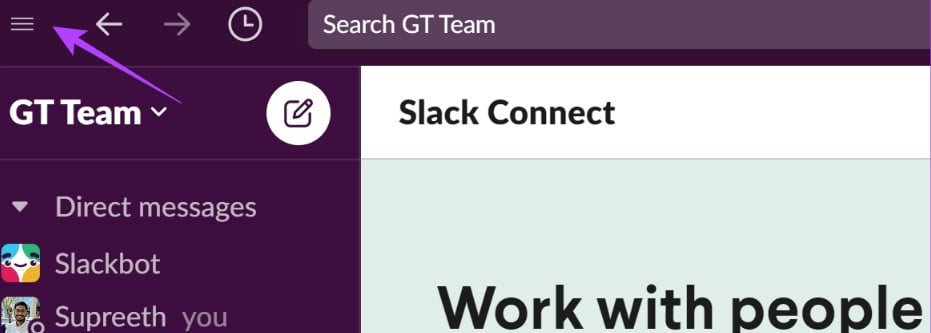 Slack-Benachrichtigungen funktionieren nicht
Slack-Benachrichtigungen funktionieren nicht - Gehen Sie zu Hilfe und wählen Sie jetzt "Nach Updates suchen".
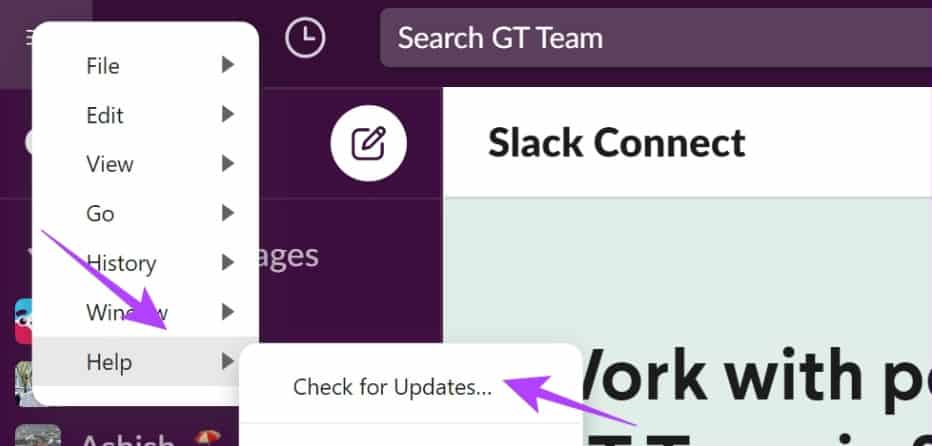
- Sie erhalten die Möglichkeit, Slack zu aktualisieren, wenn Sie nicht die neueste Version verwenden, und erhalten stattdessen die folgende Bestätigung:
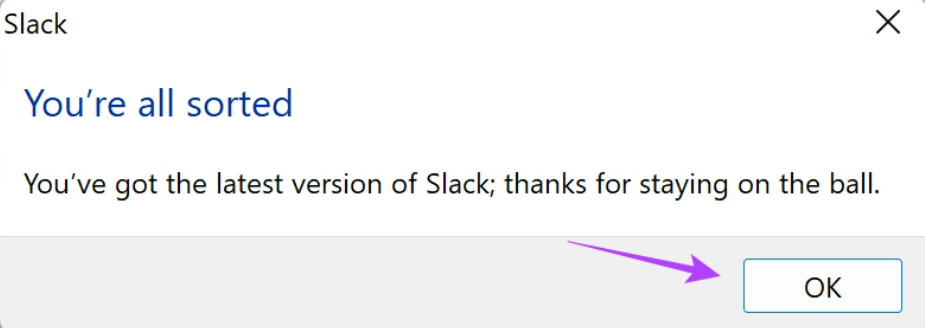
Sie können als letzten Ausweg versuchen, Slack neu zu installieren, wenn keine der anderen Lösungen funktioniert.
Schlussfolgerung:
Alles erledigt! Alles, was wir vorschlagen können, um Ihre Slack-Benachrichtigungsprobleme auf Windows- und Mac-Desktops zu lösen, ist hier enthalten. Falls nichts funktioniert, können Sie auch die Slack-Webanwendung nutzen.